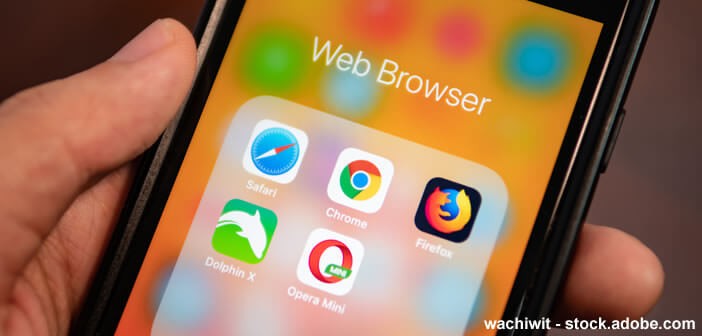أصدرت Apple للتو إصدارًا جديدًا من نظام تشغيل هواتف iPhone (iOS). من بين العديد من التحسينات التي تم إجراؤها ، هناك وظيفة لاستخدام متصفح آخر غير Safari. لنرى الآن كيفية تغيير متصفح الويب المثبت افتراضيًا على iPhone و iPad.
ما المستعرض الذي يجب استخدامه على iPhone؟
لا يزال Safari أحد أسرع متصفحات الويب في السوق اليوم. ومع ذلك ، على الرغم من صفاته التي لا يمكن إنكارها ، فهو بعيد عن الكمال. لا يستطيع Safari منافسة Google Chrome في العديد من المجالات.
هذا هو الحال ، على سبيل المثال ، مع ترجمة صفحة الويب عبر الإنترنت . لا يقدم متصفح الويب الخاص بشركة Apple أداة ترجمة. مشكلة أخرى ، لا يزال Safari محصوراً في نظام Apple البيئي. تم وضع إصدار Windows على الرف قبل بضع سنوات.
حتى لو كان Safari يقدم بعد كل ما يتوقعه المرء من مثل هذه البرامج ، فإن المنافسة في بعض الأحيان تكون أفضل. ربما حاولت بالفعل تثبيت متصفح بديل. لكن احذر ، Safari هو تطبيق iPhone غير قابل للإزالة تمامًا مثل تطبيق الساعة والصور والصحة والكاميرا والهاتف والرسائل.
مع إطلاق iOS 14 ، تقوم Apple بتحويل 180 درجة. تقدم شركة Cupertino الآن إمكانية تغيير متصفح الويب الافتراضي. يعني هذا بشكل ملموس أنه من خلال النقر على رابط ويب موجود في رسالة بريد إلكتروني ، سيتم عرض صفحة الويب تلقائيًا في المتصفح الذي تختاره.
قم بتعيين Google Chrome كمتصفح افتراضي على جهاز iPhone
باستخدام iOS 14 ، ستتمكن من تحديد متصفح الويب الذي تختاره. سيسمح لك هذا التغيير الملحوظ ، على سبيل المثال ، بجعل Google Chrome المتصفح الافتراضي على جهاز iPhone الخاص بك. عندما يتم ذلك ، سيتم فتح أي روابط ويب تنقر عليها في Chrome.
- افتح متجر التطبيقات من الشاشة الرئيسية لهاتفك
- اكتب في حقل البحث اسم التطبيق الذي تريد تثبيته ، وهو Google Chrome
- اضغط على زر Get لبدء تنزيل التطبيق
- قد يُطلب منك إدخال بيانات اعتماد تسجيل الدخول إلى Apple (عنوان البريد الإلكتروني وكلمة المرور)
- بمجرد اكتمال التنزيل ، افتح إعدادات iPhone الخاصة بك
- قم بالتمرير لأسفل حتى ترى قسم Chrome
- انقر فوقه لفتح خيارات تكوين التطبيق
- حدد موقع حقل التطبيق في المتصفح الافتراضي
- حدد تطبيق الجهة الخارجية الذي تريد استخدامه من القائمة
- هنا في هذا المثال سوف نتحقق من مربع Google Chrome
يرجى ملاحظة أن جميع متصفحات الويب المتوفرة على App Store لا يمكن استخدامها افتراضيًا على iPhone. للتحقق مما إذا كان كل شيء يعمل بشكل جيد ، افتح تطبيق البريد الإلكتروني الخاص بك وحدد بريدًا إلكترونيًا يحتوي على رابط ويب. ثم انقر فوق هذا الارتباط لمعرفة ما إذا كانت صفحة الويب تفتح بشكل صحيح في Google Chrome. يمكنك أيضًا إضافة اختصار ويب إلى صفحة iPhone الرئيسية .